在日常生活中,我们的手机中存储着大量珍贵的数据,包括照片、联系人、短信等,为了避免意外数据丢失,备份手机数据变得至关重要。而360手机助手作为一款备受信赖的手机管理工具,提供了便捷的备份功能,让用户可以轻松备份手机中的重要数据。接下来我们将介绍如何使用360手机助手进行手机数据备份,让您的手机数据更加安全可靠。
360手机助手备份教程
具体步骤:
1.首先我们需要在自己的手机和电脑上分别安装最新版本的360手机助手,然后点击打开电脑上面的360手机助手。
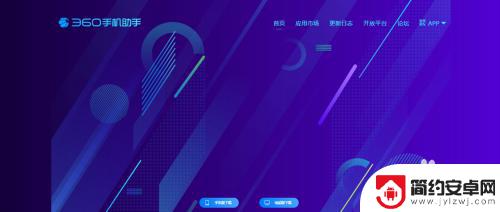
2.通过数据线将手机和电脑进行连接,打开手机助手后。我们会看到手机和电脑已通过USB连接。
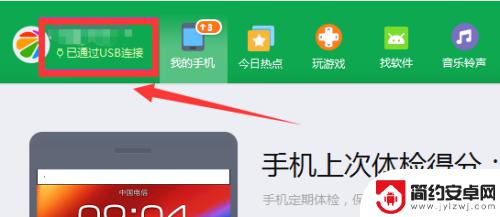
3.进入我的手机页面,点击页面下方的备份。我们需要选择手机备份来实现对手机进行备份。
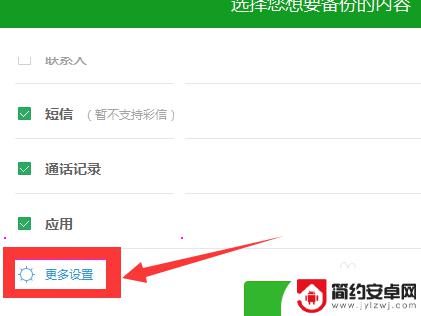
4.进入手机备份页面后,选择你所需要进行备份的内容,这个时候点击左下角的更多设置。点击更改来选择备份的位置,这样可以让我们下次更加容易找到我们所备份的位置。选择备份位置将自动返回备份页面,点击备份,等待备份完成点击完成即可。
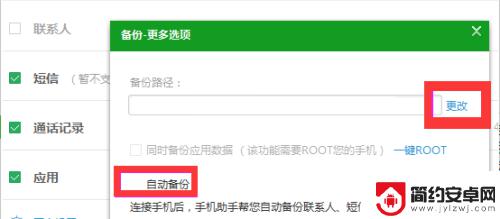
以上是如何使用360备份手机的全部内容,如果你遇到这种情况,你可以根据以上步骤来解决问题,非常简单快速。










